Włącz tryb AHCI w BIOS-ie
AHCI to tryb kompatybilności nowoczesnych dysków twardych i płyt głównych ze złączem SATA. W tym trybie komputer szybciej przetwarza dane. Zwykle AHCI jest domyślnie włączony we współczesnych komputerach, ale w przypadku reinstalacji systemu operacyjnego lub innych problemów, może zostać zamknięty.
Spis treści
Ważne informacje
Aby włączyć tryb AHCI, musisz użyć nie tylko BIOS, ale także samego systemu operacyjnego, na przykład do wprowadzania specjalnych poleceń poprzez "Wiersz poleceń" . Jeśli nie możesz załadować systemu operacyjnego, zaleca się utworzenie rozruchowego dysku flash USB i użycie instalatora, aby przejść do elementu "Przywracanie systemu", gdzie musisz znaleźć element z aktywacją "Wiersza poleceń" . Aby zadzwonić, skorzystaj z tej małej instrukcji:
- Po wejściu do Przywracania systemu , w oknie głównym musisz przejść do Diagnostyki .
- Pojawią się dodatkowe pozycje, z których należy wybrać "Opcje zaawansowane" .
- Teraz znajdź i kliknij "Wiersz poleceń" .
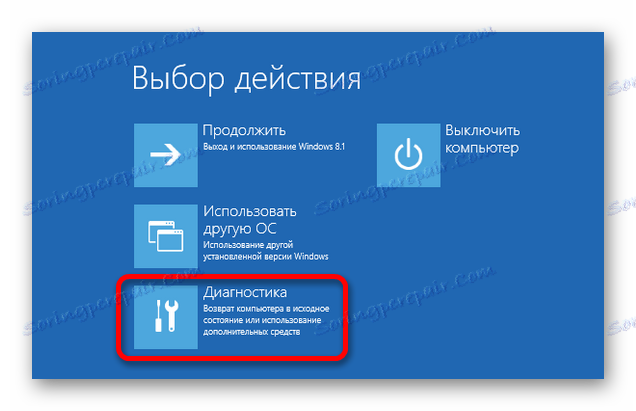

Jeśli napęd flash USB nie uruchamia się z instalatorem, najprawdopodobniej zapomniałeś o priorytecie rozruchu w BIOS-ie.
Czytaj więcej: Jak zrobić rozruch z dysku flash w BIOS-ie
Włączanie AHCI w systemie Windows 10
Zaleca się, aby początkowo zainstalować rozruch systemu w "trybie awaryjnym" za pomocą specjalnych poleceń. Możesz spróbować zrobić wszystko bez zmiany typu rozruchu systemu operacyjnego, ale w tym przypadku robisz to na własne ryzyko i ryzyko. Warto również zauważyć, że ta metoda jest odpowiednia dla Windows 8 / 8.1.
Czytaj więcej: Jak wejść w "Tryb awaryjny" przez BIOS
Aby dokonać odpowiednich ustawień, potrzebujesz:
- Otwórz "Wiersz poleceń" . Najszybszym sposobem na to jest użycie okna "Uruchom" (w systemie operacyjnym jest wywoływane kombinacjami klawiszy Win + R ). W polu wyszukiwania musisz ustawić
cmd. Możesz także otworzyć "Wiersz poleceń" i użyć "Przywracania systemu", jeśli nie możesz uruchomić systemu operacyjnego. - Teraz wprowadź w "Linii komend" :
bcdedit /set {current} safeboot minimalAby zastosować polecenie, naciśnij klawisz Enter .
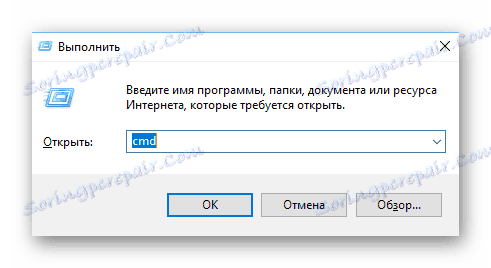
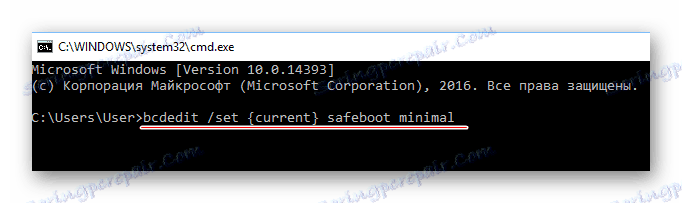
Po dokonaniu ustawień możesz bezpośrednio uruchomić tryb AHCI w BIOS. Skorzystaj z tej instrukcji:
- Uruchom ponownie komputer. Podczas ponownego uruchamiania musisz zalogować się do systemu BIOS. Aby to zrobić, naciśnij określony klawisz, aż pojawi się logo systemu operacyjnego. Zwykle są to klucze od F2 do F12 lub Delete .
- W systemie BIOS znajdź pozycję "Zintegrowane urządzenia peryferyjne" , która znajduje się w górnym menu. W niektórych wersjach można go również znaleźć jako oddzielny element w oknie głównym.
- Teraz musisz znaleźć przedmiot, który będzie nosił jedną z następujących nazw - "SATA Config" , "SATA Type" (w zależności od wersji). Musi ustawić wartość na "ACHI" .
- Aby zapisać zmiany, przejdź do "Zapisz i wyjdź" (można nazwać trochę inaczej) i potwierdź wynik. Komputer uruchomi się ponownie, ale zamiast ładowania systemu operacyjnego zostaniesz poproszony o wybranie opcji jego uruchomienia. Wybierz "Tryb awaryjny z obsługą linii poleceń" . Czasami sam komputer jest ładowany w tym trybie bez interwencji użytkownika.
- W "trybie awaryjnym" nie musisz wprowadzać żadnych zmian, po prostu otwórz "Wiersz poleceń" i wpisz tam:
bcdedit /deletevalue {current} safebootTo polecenie jest potrzebne, aby przywrócić system operacyjny do normalnego trybu uruchamiania.
- Uruchom ponownie komputer.

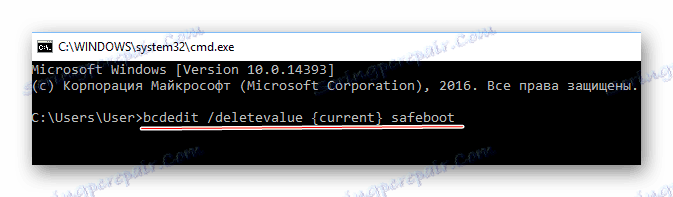
Włączanie AHCI w Windows 7
W tym przypadku proces włączenia będzie nieco trudniejszy, ponieważ ta wersja systemu operacyjnego wymaga zmian w rejestrze.
Skorzystaj z tej instrukcji krok po kroku:
- Otwórz Edytor rejestru. Aby to zrobić, wywołaj linię "Uruchom" używając kombinacji Win + R i wprowadź tam
regedit, a następnie naciśnij Enter . - Teraz musisz przejść następującą ścieżkę:
HKEY_LOCAL_MACHINESYSTEMCurrentControlSetservicesmsahciWszystkie potrzebne foldery znajdą się w lewym rogu okna.
- W folderze docelowym znajdź plik "Start" . Kliknij dwa razy, aby wyświetlić okno wprowadzania wartości. Wartość początkowa może wynosić 1 lub 3 , należy również wpisać 0 . Jeśli 0 jest już domyślnie, to nic nie musi być zmienione.
- Podobnie, musisz zrobić z plikiem, który ma tę samą nazwę, ale znajduje się pod adresem:
HKEY_LOCAL_MACHINESYSTEMCurrentControlSetservicesIastorV - Teraz możesz zamknąć Edytor rejestru i ponownie uruchomić komputer.
- Nie czekaj na logo systemu operacyjnego, przejdź do BIOS-u. Tam trzeba wprowadzić te same zmiany, które opisano w poprzedniej instrukcji (punkty 2, 3 i 4).
- Po wyjściu z BIOS, komputer uruchamia się ponownie, Windows 7 uruchamia się i natychmiast rozpoczyna instalowanie niezbędnego oprogramowania, aby włączyć tryb AHCI.
- Zaczekaj, aż instalacja zostanie zakończona, a komputer zostanie ponownie uruchomiony, po czym dane wejściowe do AHCI zostaną w pełni wygenerowane.
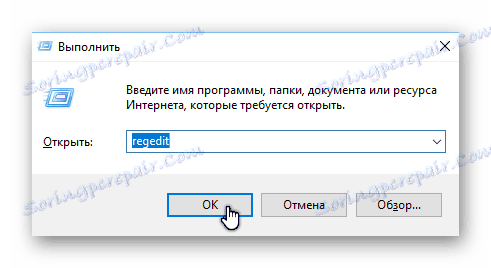
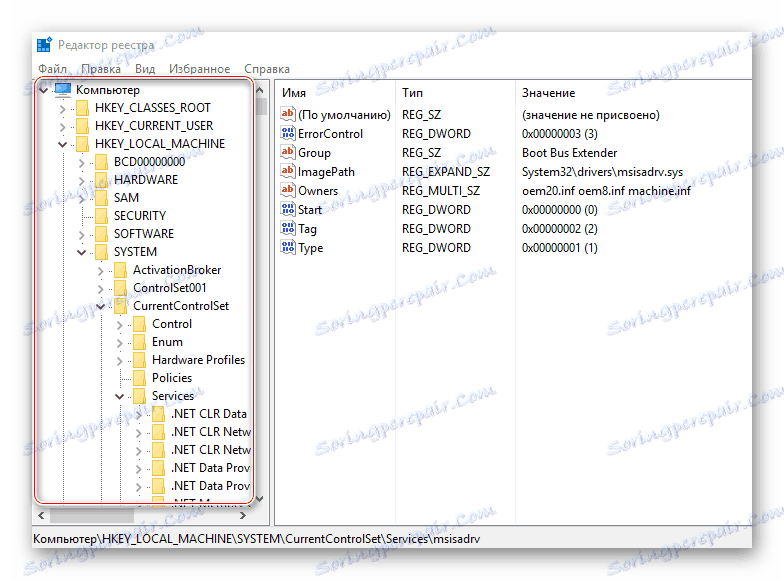
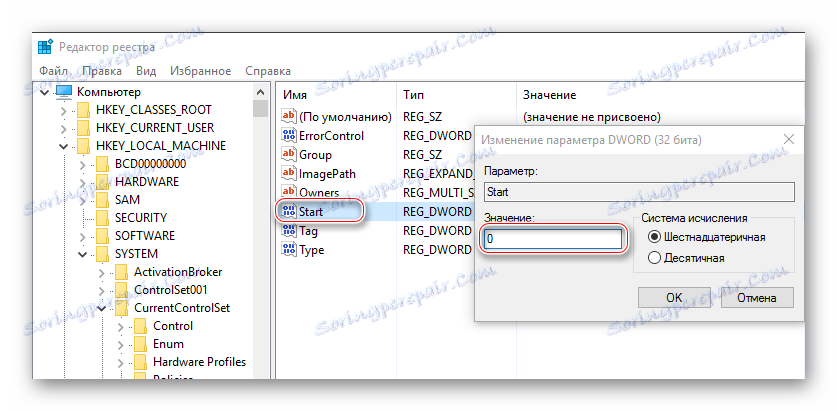
Wejście w tryb ACHI nie jest trudne, ale jeśli jesteś niedoświadczonym użytkownikiem komputera, to najlepiej nie wykonywać tej pracy bez pomocy specjalisty, ponieważ istnieje ryzyko, że możesz powalić niektóre ustawienia w rejestrze i / lub BIOSie, co może pociągać za sobą problemy z komputerem.